Die Netzwerk-Seite
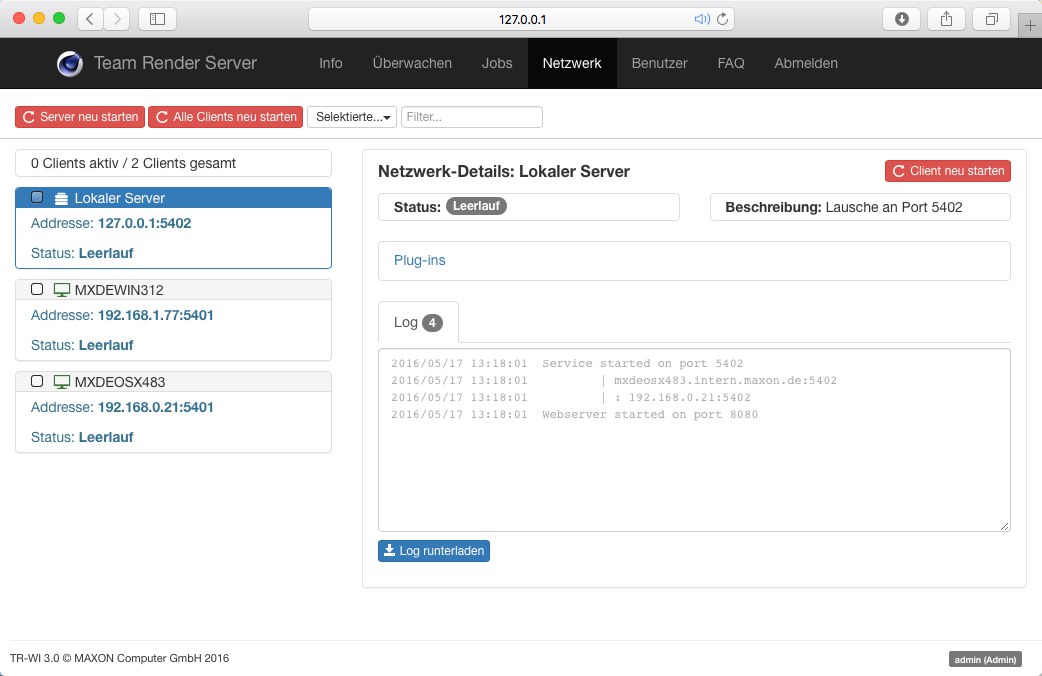
Auf dieser Seite sehen Sie in der linken Spalte den Team Render Server ("Lokaler Server"), als auch alle Render-Clients mit ihren IPs und momentanen Tätigkeiten aufgelistet. Alle Objekte können durch Anklicken des Namens angewählt werden, woraufhin deren Eigenschaften im rechten Feld angezeigt werden. Durch Anklicken des Optionskästchen links neben dem Namen können mehrere Rechner selektiert werden.
Sie finden oben folgende Befehle und Buttons:
Mittels diesen Befehls startet der Team Render Server neu. Sie müssen sich danach im Webinterface neu anmelden. Beachten Sie, dass schon gerenderte Bilder dabei nicht verloren gehen. Der Team Render Server macht da weiter, wo er aufgehört hat (das gilt nicht, wenn mehrere Render-Clients an ein und demselben Bild ("Still") rendern!).
Hiermit starten Sie ALLE Clients neu.
Auswahlmenü: Selektierte neu starten
Hiermit starten Sie selektierte Render-Clients oder auch den Team Render Server aus der Ferne neu. Das ist z.B. dann anzuraten, wenn der entsprechende Rechner nicht mehr reagiert (z.B. auf den Ping-Befehl (Team Render Server Programmoberfläche: rechter Mausklick auf einen Rechner)).
Hiermit selektieren Sie alle Rechner...
Auswahlmenü: Alle deselektieren
...und hiermit heben Sie sämtliche Selektionen auf.
Bei dem Filter handelt sich um einen reinen Anzeigefilter (weggeblendete Render-Clients rechnen trotzdem), der in Echtzeit funktioniert. Er arbeitet, indem Sie einfach eine Zeichenfolge eintippen. Jeder Rechner, dessen Name wenigstens teilweise aus dieser Zeichenfolge besteht, wird angezeigt. Groß- und Kleinschreibung haben dabei keinen Einfluss. Ein Klick auf den rechten x-Button löscht die Suchzeichenfolge, womit der Filter wirkungslos ist und alle gefundenen Rechner anzeigt.
In der rechten Spalte finden Sie einige Informationen (wie z.B. installierte Plug-ins, eine kurze Hardware-Info etc.) zu den Render-Clients bzw. dem Server und darunter einen Log-Abschnitt, der Ihnen u.a. anzeigt, welches Bild der Render-Client gerade berechnet oder auch allerhand interessante Dinge (wie z.B. Fehlermeldungen) des Team Render Servers. Die hier angezeigten Infos entsprechen größtenteils den jeweiligen Konsolenausgaben der Render-Clients bzw. des Team Render Servers.
Sie finden in der Spalte folgende Buttons:
Startet den in der linken Spalte aktiven Render-Client bzw. den Team Render Server.
Mittels diesen Befehls laden Sie eine Momentaufnahme der Log-Liste herunter, die in einem Text-Editor geöffnet werden kann.